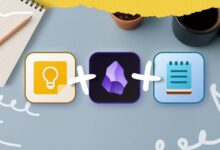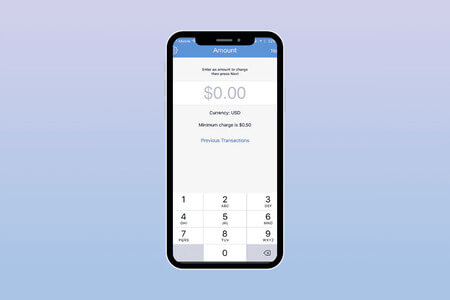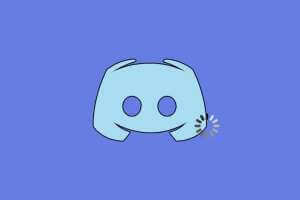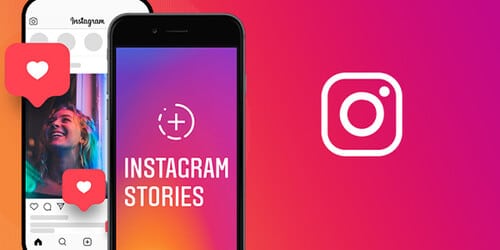A Google Play Store é o primeiro aplicativo que os usuários do Android abrem depois de mudar para um novo telefone. Os usuários também interagem com frequência com a Play Store para baixar e atualizar aplicativos e jogos. Infelizmente, mesmo depois de anos de melhorias e redesenhos, a Play Store ainda é uma bagunça. nós vimos Play Store mostrando erros ao verificar atualizações وFalha no download do aplicativo Às vezes, ele não abre no Android, aqui estão as maneiras de corrigir o Google Play Store que não abre no Android
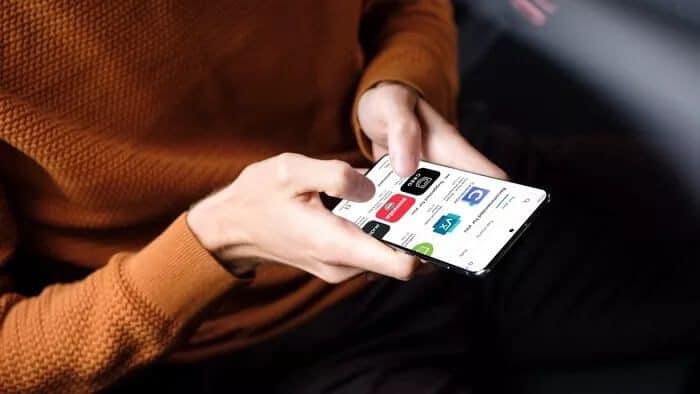
Se a Google Play Store não abrir para você no Android, você sempre poderá baixar os arquivos APK da web. Mas isso é demorado e pode deixá-lo vulnerável a riscos de segurança. Como alternativa, você pode seguir as etapas abaixo e solucionar o problema em casa.
1. Reinicie o telefone
É um truque básico, mas vale a pena tentar antes de passarmos para as opções avançadas de solução de problemas.
Na maioria dos telefones Android, a opção Reiniciar está oculta sob o botão Liga/Desliga. Simplesmente pressione e segure o botão Power e toque em Reiniciar para reiniciar o telefone.
2. FORÇAR PARAR GOOGLE PLAY STORE
Vale a pena considerar esse método, pois impedirá completamente a execução da Play Store e dos serviços relacionados em segundo plano. A partir daí, você pode voltar para a tela inicial e tentar abrir a Play Store novamente.
Passo 1: Localize a Google Play Store e pressione e segure.
Passo 2: Toque no botão de informações e vá para o menu de informações da Play Store.
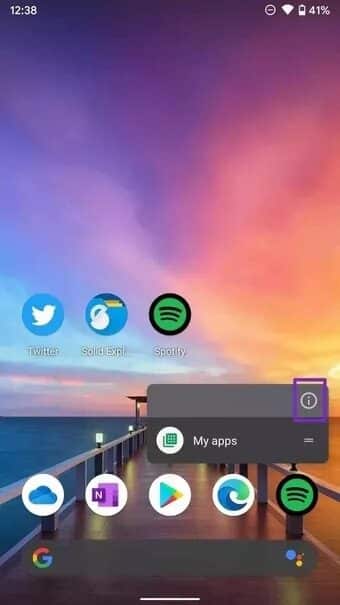
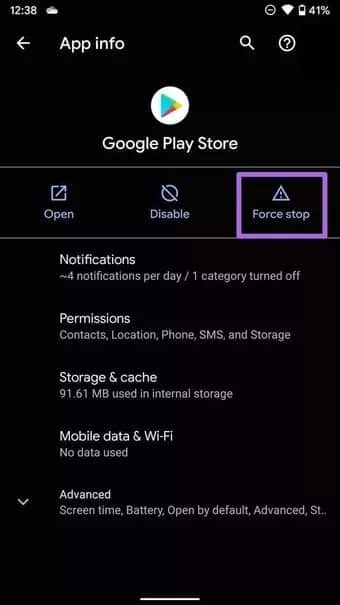
Etapa 3: Selecione Forçar parada e o sistema operacional interromperá completamente a Play Store.
Tente abrir a Google Play Store novamente.
3. Limpe o cache na PLAY STORE
Com o tempo, a Google Play Store coleta cache em segundo plano para tornar certas tarefas mais rápidas no aplicativo. Quando você coleta o cache, a Play Store carrega as páginas que você visita com frequência com mais rapidez. Ele também lembra seu histórico de pesquisa na barra de pesquisa na parte superior.
A sobrecarga de dados do cache pode interferir na funcionalidade da Play Store no telefone. Você precisa dos dados de cache da Play Store em Configurações. Veja como.
Passo 1: Pressione e segure o ícone da Google Play Store e selecione o botão Informações.
Passo 2: Vá para o menu Armazenamento e Cache.
Etapa 3: Você pode ver os dados de cache coletados na lista a seguir. Selecione Limpar cache.
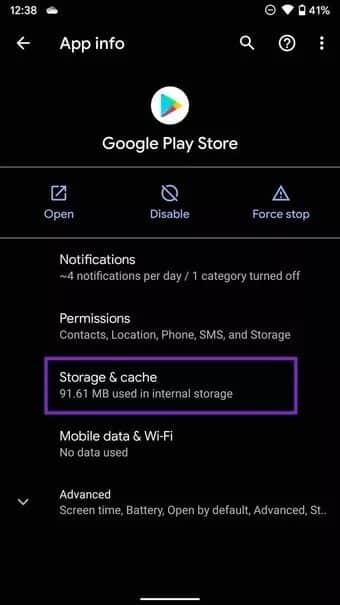
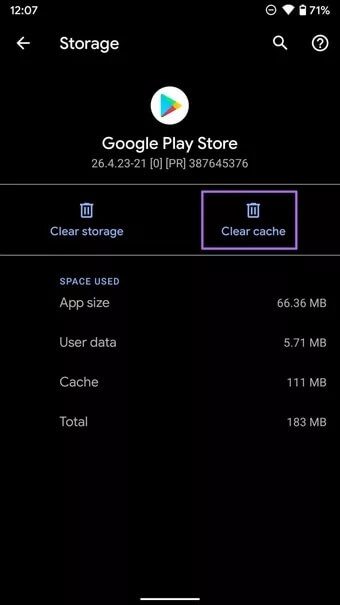
Agora você pode abrir a Google Play Store novamente.
4. Libere espaço de armazenamento na Google Play Store
Tenha cuidado ao usar esta opção. Ele excluirá permanentemente todos os dados do aplicativo. Isso inclui todos os arquivos, configurações, contas, bancos de dados, etc. Isso significa que você terá que configurar a conta e os métodos de pagamento novamente no aplicativo.
Passo 1: Abra o menu Configurações em seu telefone.
Passo 2: Acesse Aplicativos e notificações > Ver todos os aplicativos e selecione Google Play Store na lista abaixo.
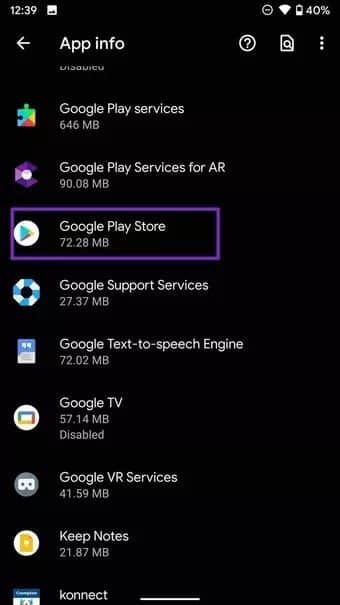
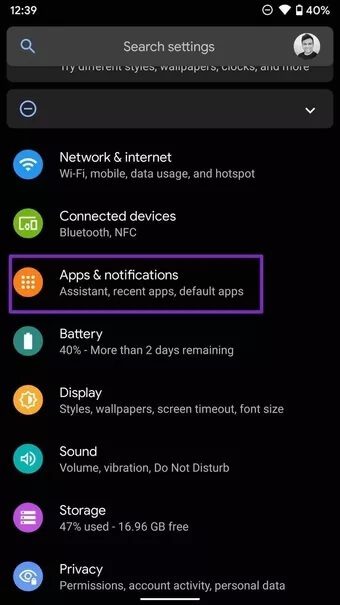
Etapa 3: Selecione Armazenamento e cache e toque em Limpar armazenamento na lista.
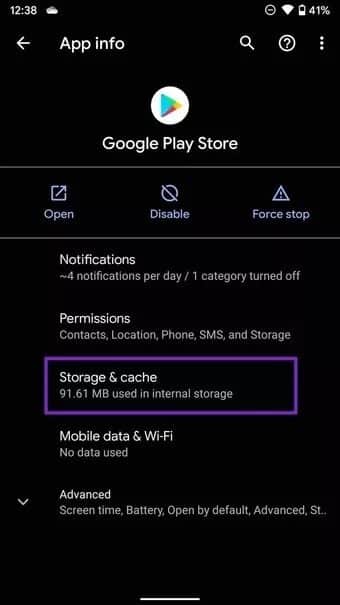
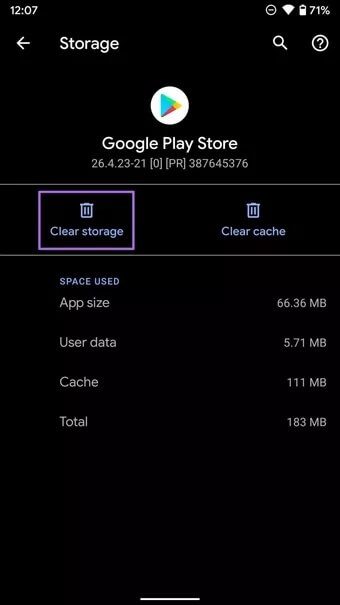
Ele lhe dará um aviso, clique em OK e está tudo bem.
5. Desative a Google Play Store
Esse truque funcionou para muitos para resolver problemas relacionados à Play Store em telefones Android.
Passo 1: Abra o menu de informações da Google Play Store.
Passo 2: Toque em Desativar e feche a Play Store no seu telefone Android.
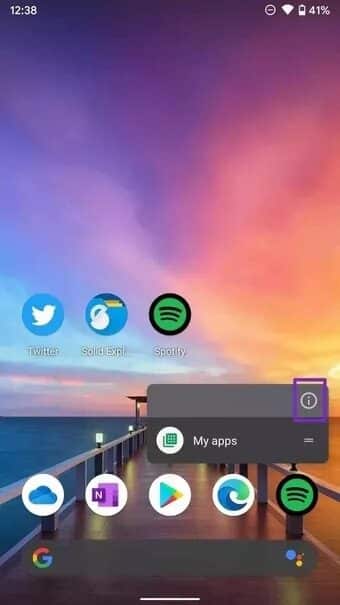
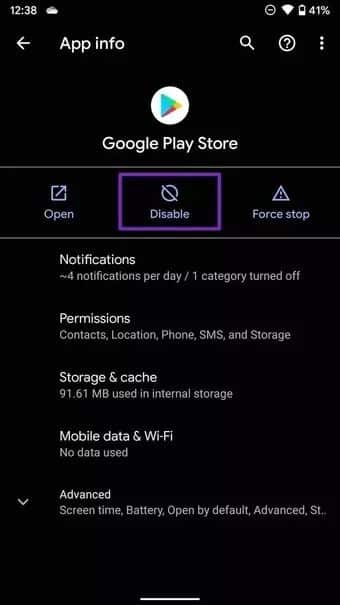
Etapa 3: Habilite-o novamente.
Tente acessar a Play Store em seu telefone Android novamente. Deve abrir normalmente. Caso contrário, vá para o próximo método.
6. Remova os aplicativos do plano de fundo
Este método é mais adequado para telefones que possuem uma pequena quantidade de RAM. Se você tiver um grande número de aplicativos e jogos abertos em segundo plano, feche-os para liberar espaço para a Google Play Store.
O sistema operacional Android é inteligente o suficiente para suspender o uso de RAM em segundo plano, mas alguns aplicativos e jogos podem ocupar mais memória do que o uso normal e podem deixar quase nada para outros aplicativos como o Google Play Store abrirem sem problemas no telefone.
7. Desinstale as atualizações do aplicativo
O Google frequentemente lança atualizações de aplicativos da Play Store no Android. Pode ser Redesenho do led Ou o bug recente na atualização mais recente estragou algumas coisas no seu telefone. Você pode desinstalar as atualizações do aplicativo Play Store e voltar para a versão estável no telefone.
Passo 1: Pressione e segure o ícone da Google Play Store e abra o menu de informações.

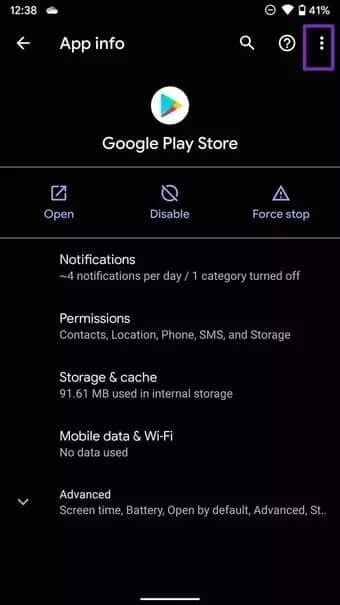
Passo 2: No menu de informações da Play Store, toque na opção de três pontos na parte superior e selecione Desinstalar atualizações.
Confirme sua decisão e a Play Store reverterá para a estrutura de trabalho anterior no telefone.
ACESSE A PLAY STORE NO ANDROID
Embora existam muitas lojas de terceiros disponíveis para Android, a Google Play Store continua sendo a favorita do público, com milhões de aplicativos e jogos e uma experiência geral impecável. Portanto, antes de tomar medidas drásticas, como redefinição de fábrica, use esses métodos para corrigir o Google Play Store que não abre no Android.